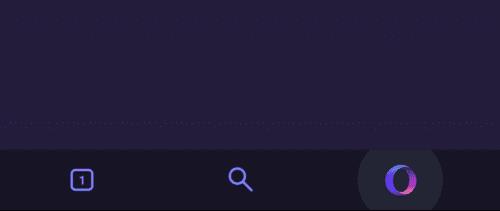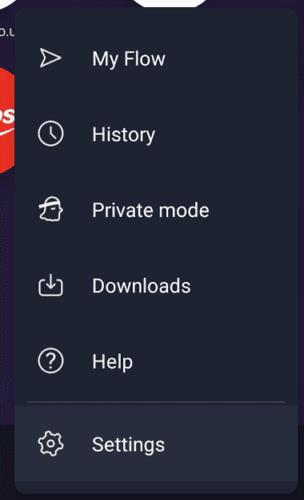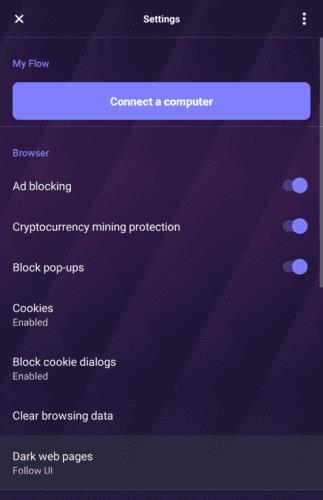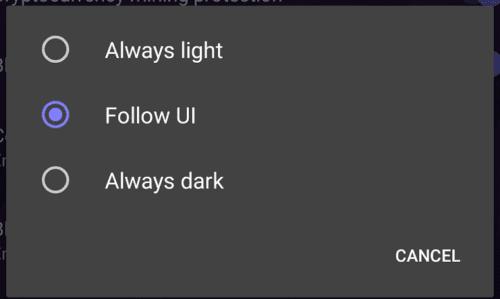Tmavý režim je alternativní téma nabízené aplikacemi a operačními systémy, které používá spíše tmavé barevné schéma než tradiční světlá barevná schémata. Tmavý režim je určen především k tomu, aby byly obrazovky lépe použitelné ve tmě, protože tmavá obrazovka se zdá být méně jasná než bílá.
U zařízení s obrazovkami OLED nebo AMOLED, které umožňují tmavý režim, může dokonce poskytnout úsporu energie oproti tradičním barevným schématům. Je to proto, že tyto typy obrazovek produkují světlo přímo z jednotlivých pixelů, a proto vytváření tlumenějších barev znamená méně energie. Tradiční LCD obrazovky nezaznamenají stejnou úsporu energie. To je způsobeno tím, že každý pixel jednoduše filtruje požadované barvy světla z podsvícení, které je vždy zapnuté na nastavené úrovni jasu.
Jednou z hlavních aplikací, které se snaží vidět jakoukoli výhodu tmavého režimu, je webový prohlížeč. To je způsobeno skutečností, že prohlížeč skutečně nastaví pouze barvu svého uživatelského rozhraní a poté zobrazí webové stránky tak, jak by měly, i když to používá téma světlého režimu. Chcete-li to obejít a nabídnout svým uživatelům skutečně tmavý režim, prohlížeč Opera Touch má funkci, která umožňuje tmavý režim na všech webových stránkách.
Tato funkce funguje tak, že jednoduše ztmaví barvu pozadí webové stránky a zajistí, že jakýkoli text bude mít dostatečně světlou barvu, aby byl čitelný. Při našem testování tato funkce funguje dobře, jediný problém, na který jsme narazili, zahrnoval obrázky s průhledným pozadím zahrnujícím tmavé barvy.
Jak povolit tmavý režim na webových stránkách
Chcete-li povolit webové stránky v tmavém režimu, musíte nakonfigurovat nastavení v aplikaci. Chcete-li získat přístup k nastavení, klepněte na ikonu Opera v pravém dolním rohu aplikace.
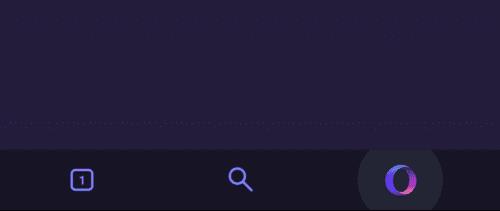
Chcete-li získat přístup k nastavení v aplikaci, klepněte na ikonu Opera v pravém dolním rohu.
Klepnutím na „Nastavení“ ve spodní části vyskakovací nabídky otevřete nastavení v aplikaci.
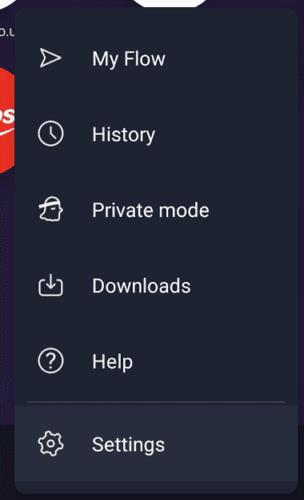
Klepněte na „Nastavení“ ve spodní části nastavení v aplikaci.
V nastavení Opera Touch klepněte na „Temné webové stránky“, které najdete v dolní části sekce „Prohlížeč“.
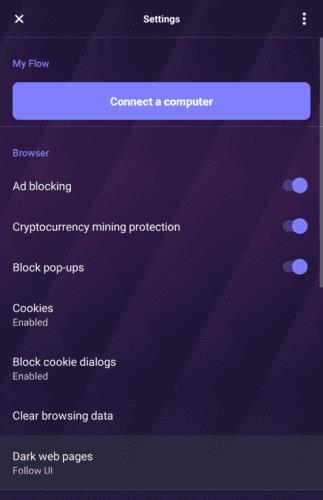
Klepnutím na „Tmavé webové stránky“ nakonfigurujte režim tmavých webových stránek.
Po klepnutí na „Tmavé webové stránky“ máte tři možnosti „Vždy světlé“, „Sledovat uživatelské rozhraní“ a „Vždy tmavé“. Možnost „Vždy světlé“ ponechá všechny webové stránky ve výchozím nastavení, i když mají tmavý vzhled. „Follow UI“ odpovídá rozhraní prohlížeče, pokud jste vybrali téma tmavého režimu, stránky se budou shodovat a naopak. „Vždy tmavé“ vždy nutí webové stránky používat zobrazení v tmavém režimu.
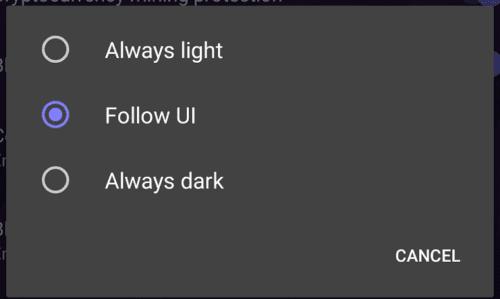
Vyberte, které nastavení chcete použít na všechny webové stránky.